win11系统开机自动弹新闻广告如何解决 电脑一开机就有很多广告怎么办
更新时间:2022-08-09 11:16:00作者:yun
近日有用户在安装win11系统之后,发现开机的时候,总是会自动弹出很多新闻广告,关闭之后下次还是会继续弹出,这该怎么办呢,如果你刚好遇到这个问题,那就跟着小编一起来学习一下win11系统开机自动弹新闻广告的详细解决方法。
方法一:
1、按win+r键,打开windows11运行。输入msconfig,回车。
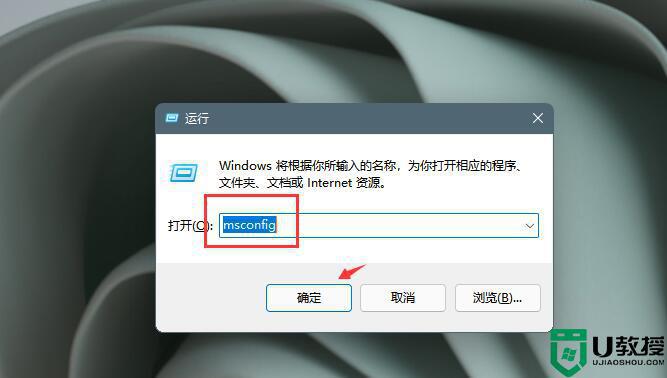
2、弹出窗口,在系统配置界面中切换到启动选项卡,点击打开任务管理器。
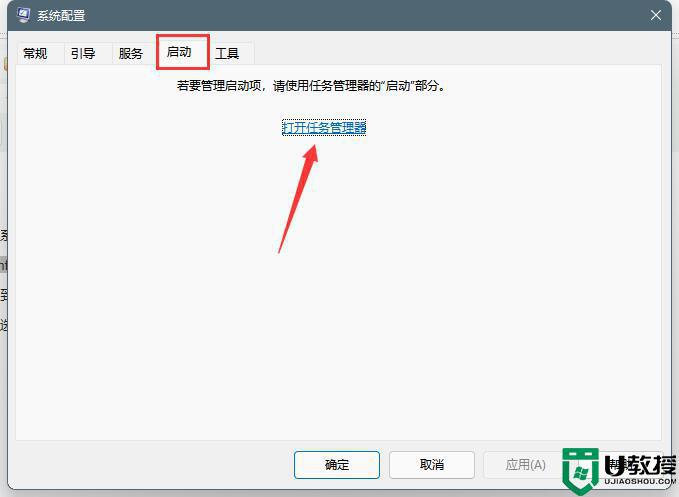
3、右键点击开机会弹出广告的软件,选择禁用就可以了。
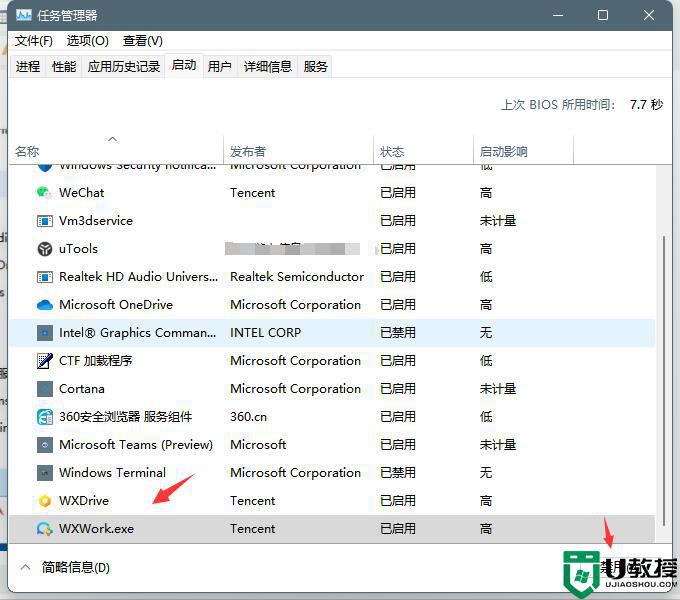
方法二:电脑管家
1、首先打开电脑管家,找到工具箱,再点击电脑诊所;
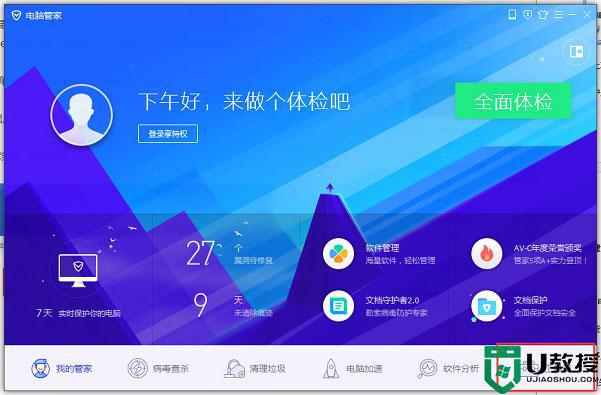
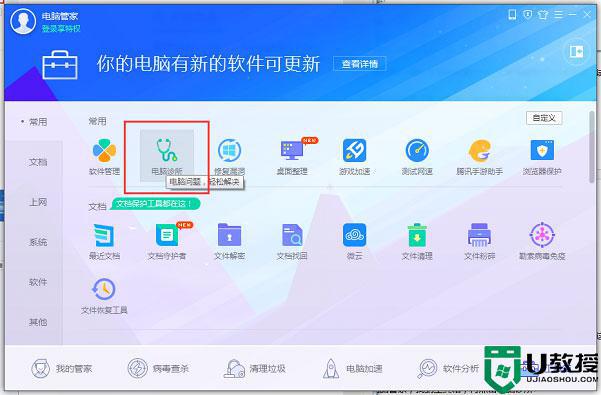
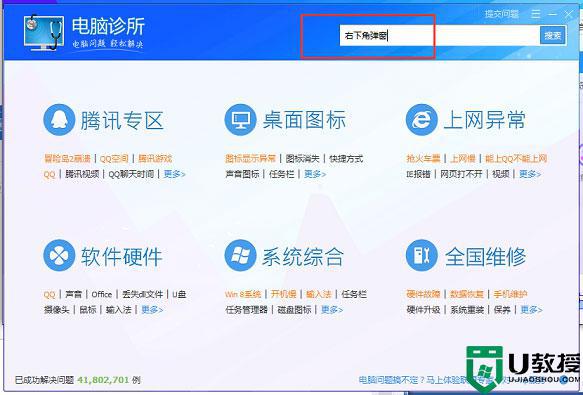 3、按照上面的方法即可解决,如图所示。
3、按照上面的方法即可解决,如图所示。
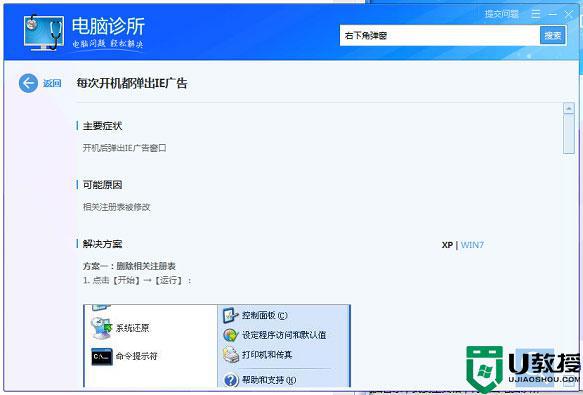
当然,只是用电脑管家作为例子,其他安全软件也可以实现。
方法三:
1、首先按住快捷键“Win+R”,打开系统运行。输入“regedit”,点击“确定”。
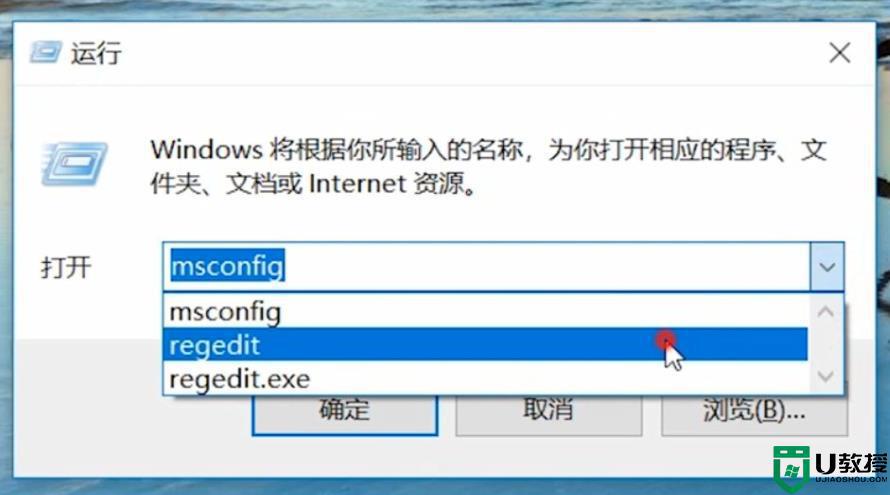
2、点击“HKEY_LOCAL_MACHINE/SOFTWARE/Microsoft/Windows NT /CurrentVersion/Winlogon”。最后在右侧的列表中可以全部删除,也可以只留下系统本身自带的字符号。
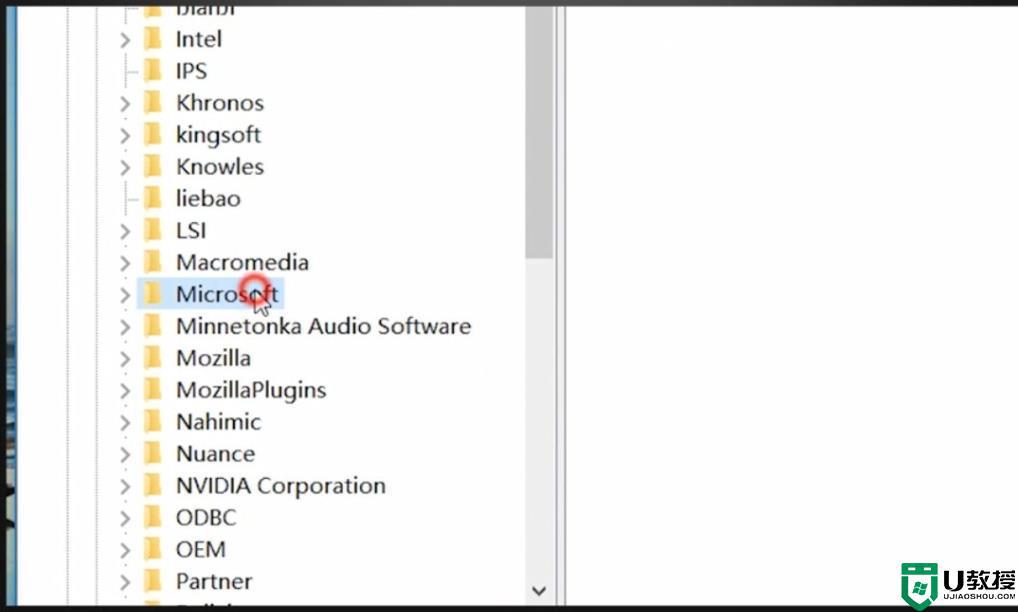
以上就是win11系统开机自动弹新闻广告的全部内容,有出现这种现象的小伙伴不妨根据小编的方法来解决吧,希望能够对大家有所帮助。
win11系统开机自动弹新闻广告如何解决 电脑一开机就有很多广告怎么办相关教程
win11系统教程推荐
- 1 windows11 中文怎么设置 win11语言设置中文的方法
- 2 怎么删除win11系统的所有无用文件 Win11删除多余系统文件的方法
- 3 windows11 任务栏设置全透明方法 win11任务栏全透明如何设置
- 4 Win11系统搜索不到蓝牙耳机设备怎么回事 window11搜索不到蓝牙耳机如何解决
- 5 win11如何解决任务管理器打不开 win11任务管理器打不开解决教程
- 6 win11序列号激活码2022年最新永久 免费没过期的win11激活码大全
- 7 win11eng键盘不好用怎么删除 详解删除win11eng键盘的方法
- 8 Win11时间图标不见的两种恢复方法
- 9 win11安装不上Autocad软件怎么回事 win11安装不上Autocad软件的处理方法
- 10 万能的Win11专业版激活码大全 Win11专业版激活密钥神key

